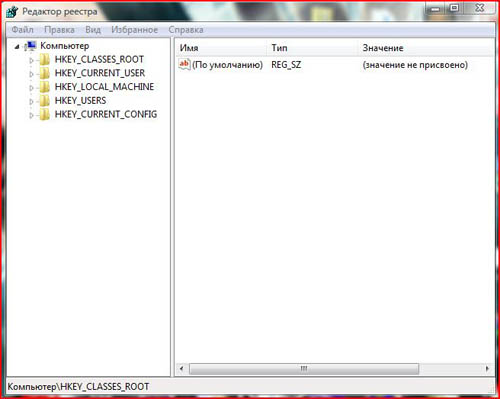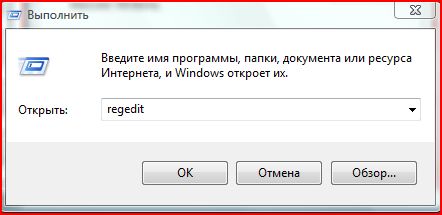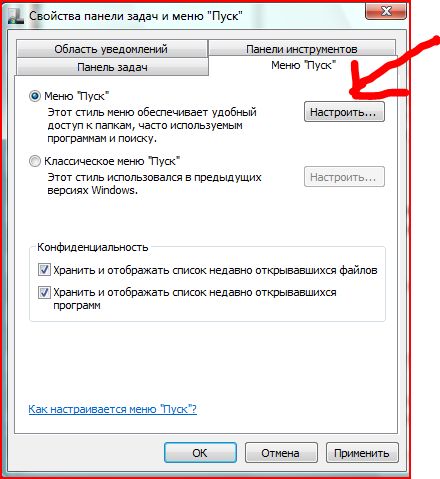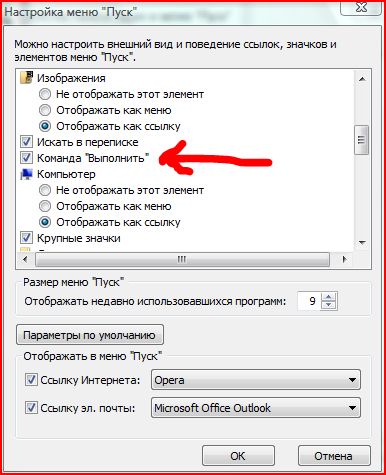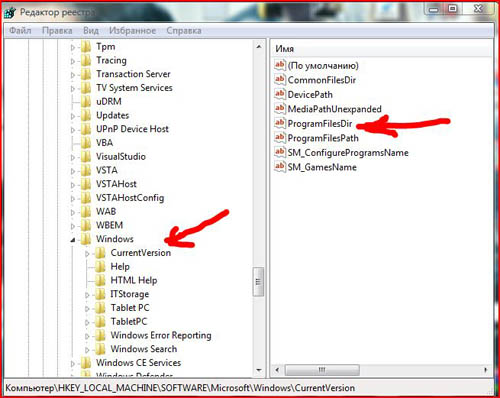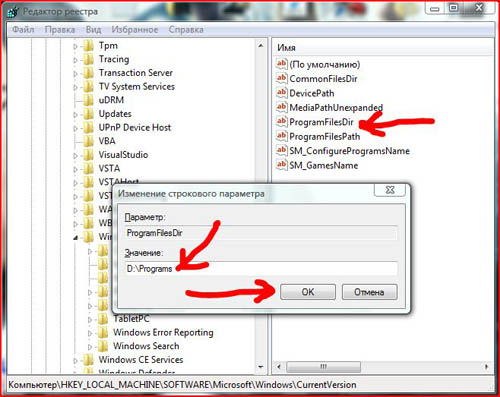Как правило, если вы устанавливаете новую программу или игру на компьютер под управлением операционной системы Windows, то по умолчанию для установки предлагается папка «Program Files» или «Program Files (x86)» на системном разделе. Есть несколько причин для того, чтобы сменить папку, которая предлагается по умолчанию для установки программ.
Одной из причин является то, что место на системном разделе имеет свойство достаточно быстро заканчиваться, а современные программные пакеты (не говоря уже о современных играх) имеют весьма не маленький размер, а переразбиение жесткого диска с изменением размеров разделов не всегда удобно.
Второй причиной может быть то, что неопытный пользователь не обращает внимание на то, куда установщик программы предлагает установить новую игру или программный комплекс и если ему по умолчанию будет предлагаться раздел с большим количеством свободного места, то это позволит избежать ошибок, связанных с недостатком свободного места на системном разделе.
Папка загрузки windows 10 (изменяем путь)
Итак, для того, чтобы сменить путь по умолчанию предлагаемый для установки программ и игр нам потребуется внести в реестр Windows некоторые изменения. Для этого мы запускаем редактор реестра (regedit). Если у вас установлена Windows 8, то для запуска достаточно навести указатель мышки на угол с правой стороны экрана, и в появившейся панели поиска ввести «regedit». После запуска редактора реестра в правой части окна нам необходимо перейти в следующий раздел реестра:
HKEY_LOCAL_MACHINE / SOFTWARE / Microsoft / Windows / CurrentVersion
В этом разделе расположены параметры с именем «ProgramFilesDir» или «ProgramFilesDir (x86)» (если вы используете 64-разрядную версию операционной системы). Именно в этих параметрах и хранится путь по умолчанию предлагаемый для установки программ и игр. Соответственно в подавляющем большинстве случаев здесь стоит классический путь – «C:Program Files».
Кстати, еще один совет, но уже на другую тему. Полезное на сайте для семьи и дома вы можете почерпнуть и поделится с друзьями и знакомыми, если заглянете на сайт ответов на вопросы, здесь собрано немало интересной информации, а также вкусных кулинарных рецептов.
А теперь вернемся к нашей задаче, перед тем как установить новое значение этого параметра, нам необходимо создать отдельную папку на диске, на который мы ходим по умолчанию устанавливать все программы, теперь эта папка у нас будет аналогом стандартной папки «Program Files». Имя ее может быть произвольным, но не стоит забывать предупредить пользователя о том, что эту папку нельзя переименовывать, перемещать или удалять.
После того как нужная папка создана (к примеру, мы можем ее назвать NewProgramFiles) нам остается изменить значение параметра «ProgramFilesDir» и вместо старого значения «C:Program Files» указать новое значение, например, «D:NewProgramFiles». Нажимаем «ОК» для сохранения внесенных изменений и закрываем редактор реестра.
Вот и все, теперь можно тестировать установку новых программ. По умолчанию всем установщикам должна предлагаться только что назначенная папка и именно в нее будут устанавливаться новые программы и игры если пользователь не выбрал другую папку. Описанный выше способ работает как в Windows XP, так и в более поздних операционных системах Windows Vista, Windows 7 и Windows 8.
Как изменить путь установки программ в Windows
Источник: j4web.ru
Смена пути папки Program Files
 24 мая, 2009
24 мая, 2009  Артём Ющенко
Артём Ющенко
Помните, не так давно я написал статью – «А вы всё ещё сохраняете документы и программы на системном диске?» Дак вот, как раз данная заметка будет продолжением первой! Итак, начинаем.
Первую заметку вы можете прочитать (если не читали) несколько, ниже в моём блоге, чтобы быть в курсе событий. Там я рассказывал, что не нужно устанавливать программы на системный диск в папку Program Files. Системный диск – там, где установлена операционная система.
Однако есть такие программы, которые устанавливаются только на системный диск, и переназначить путь их установки вручную невозможно. Что тогда делать? А всё очень просто, мы воспользуемся системным реестром операционной системы.
Если говорить о системном реестре проще – то это своеобразная база данных, в которой хранятся параметры всего компьютера, операционной системы и установленных программ. Например, даже когда мы меняем заставку на рабочем столе, все изменения смены этой заставки происходят в системном реестре. Просто операционная система предоставляет нам удобный графический интерфейс для её удобной и тонкой настройке под себя.
Вот сам системный реестр. Он имеет древовидную структуру, каждый заголовок раскрывается.
Итак, преступаем к переназначению, папки установки программ. Всё это работает как в Windows XP, так и в Windows Vista.
Внимание, чётко выполняйте инструкции описанные ниже! Не изменяйте других параметров реестра. Это может привести к «слёту» операционной системы.
===========
По умолчанию, операционная система Windows устанавливает все программы в папку «Program Files», расположенную на системном диске (там, где стоит система). Если вы хотите, чтобы программы устанавливались в другую папку, например папку «Programs» расположенную на соседнем диске, где нет операционной системы. Итак, — три шага.
Шаг 1. Откройте редактор реестра («Пуск» — «Выполнить» — «regedit»). То есть последовательно — сначало Пуск, затем нажать выполнить и в специальное поле ввести «regedit» и Окей.
P.S Если команда «Выполнить» не отображается, тогда правой кнопкой мыши щёлкните на кнопке «Пуск», зайдите в свойства и на вкладке Меню «Пуск» нажмите кнопку «Настроить».
Затем поставьте галочку напротив «Команда Выполнить»
Все настройки идентичны как Windows XP, так и в Windows Vista.
Шаг 2. Перейдите в ветку — HKEY_LOCAL_MACHINE затем вSOFTWARE затем вMicrosoft затем в Windows затем вCurrentVersion
Шаг 3. Откройте ключ «ProgramFileDir» (двойной клик), в поле «Значение» будет запись «ваш диск:Program Files» (например ваш диск H: — системный. Введите в это поле адрес желаемой папки для установки программ, например — «D:Programs». Нажмите «Ок» и перезагрузите компьютер. Название папки под программы, лучше давать на английском языке.
Теперь все программы по умолчанию буду устанавливаться в новую папку! Все приведенные настройки работают в Windows XP и Windows Vista.
Крепких вам знаний с уважением Артём Ющенко!
Это интересно:
- Оптимизация реестра. Registry Lite
- Процессор для Windows 10
- Обзор материнской платы ASRock Z390 Extreme 4. Золотая Середина?
- Стоит ли покупать Монитор 21:9? Ultra Wide
- Как Восстановить Файлы и Фотографии? Recoveit Photo Recovery

Категория: Полезные FiшKi
Источник: mstreem.ru
Как изменить путь установки игр и их данных по умолчанию?
Здравствуйте, Дамы и Господа!
В Windows игры по умолчанию устанавливаются в C:Gamesназвание_игры , а их данные в C:ProgramDataназвание_игры. Как (возможно с помощью регистра) сделать чтоб игры устанавливались в D:Gamesназвание_игры , а их данные в D:ProgramDataназвание_игры и как сделать, чтоб при вводе в проводнике %Games% открывалась папка D:Games ?! Подскажите, пожалуйста.
Если кому-то важно для чего — для того, чтоб пользователь, которому делаю компьютер не поставил случайно на диск C игры, т. к. там всего 80 Gb
- Вопрос задан более трёх лет назад
- 5071 просмотр
Комментировать
Решения вопроса 0
Ответы на вопрос 3
В Windows игры по умолчанию устанавливаются в C:Gamesназвание_игры
Нет такого умолчания. Для Windows игра такая же программа, как и другие. Если иного не выбрать руками при установке, игра будет установлена в «Program Files» или «Program Files (x86)». И как все другие программы игра использует при необходимости каталог ProgramData. Ну и кстати ещё у пользователя в «Documents» есть «My Games».
Исключение — древние или просто кривые инсталляторы, которые ставят игры в жёстко прописанные каталоги.
Отдельно нужно говорить об играх из магазинов типа Steam. Там папка для установки игр указывается в настройках соответствующего приложения.
Ответ написан более трёх лет назад
Комментировать
Нравится 1 Комментировать

Системный администратор со стажем.
Как изменить путь установки игр и их данных по умолчанию?
Переделать инсталляторы нужных игр.
В Windows игры по умолчанию устанавливаются в C:Gamesназвание_игры
Не правда.
Вообще в Windows все программы должны устанавливаться в Program Files.
Но некоторые дельцы ставят их куда угодно, могут и в корне системного раздела папки создавать, могут и еще куда засунуть.
Как (возможно с помощью регистра) сделать чтоб игры устанавливались в D:Gamesназвание_игры
Не знаю про какой регистр вы говорите, но куда устанавливать решает, тот кто создал инсталлятор. Объясните ему в какую папку ставить и все.
Или переделайте инсталлятор сами.
Ответ написан более трёх лет назад
Комментировать
Нравится 1 Комментировать
Кратко о себе
Это зависит от инсталлятора.
В основном берётся из переменных окружения SYSTEMDRIVE, APPDATA, но мне попадались установщики, в которых тупо забит c:program files, и на всё пофиг, даже если такого диска вообще нет.
Правой кнопкой на games в d, запомнить источник ссылки.
Правой кнопкой на пустом месте в c, вставить как символическую ссылку. Папки games в c быть не должно.
Ответ написан более трёх лет назад
Это зависит от инсталлятора.
В основном берётся из переменных окружения SYSTEMDRIVE, APPDATA
А как их изменить?
Nail_Dzhen, systemdrive — никак, она указывает на системный диск, при изменении всё поломается.
С programdata можно попробовать, предварительно скопировав содержимое (компьютер — свойства — дополнительные параметры, где-то там список переменных, сейчас нет под рукой винды). Можно загуглить а-ля где в виндовс посмотреть/изменить переменные, там же можно задать новую, чтобы при вводе в проводнике открывалась нужная папка.
Вообще, проще ссылку создать, сейчас дополню ответ.
Ваш ответ на вопрос
Войдите, чтобы написать ответ

- Windows
- +1 ещё
Как убрать откат при установке Office 2016?
- 1 подписчик
- 21 минуту назад
- 4 просмотра
Источник: qna.habr.com